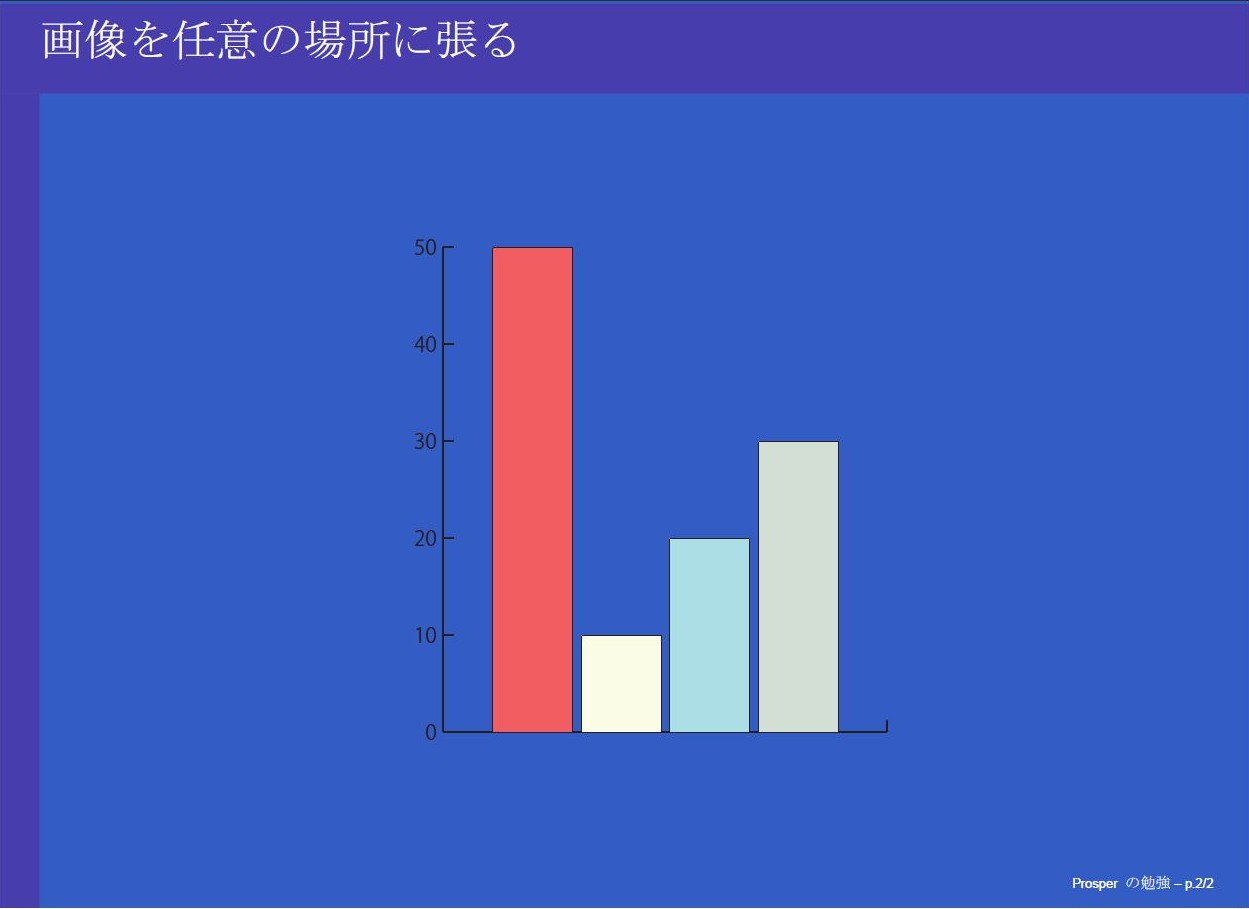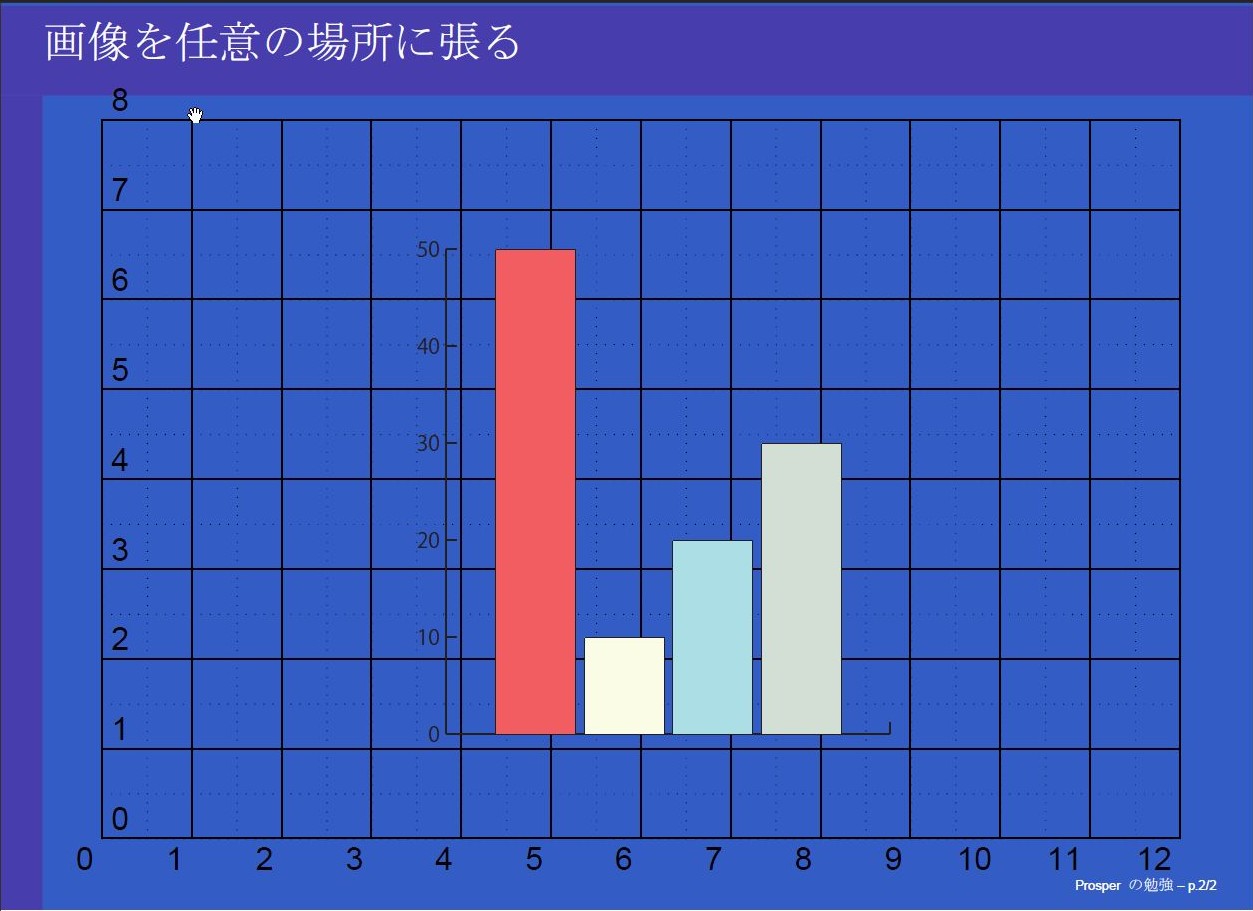Prosper を使い LaTeX でプレゼンをする5
LaTeX はテキストベースで綺麗な原稿を作れることが利点であるが、その反面、グラフィカルな作業は苦手である――というか、できるが非常に面倒臭い。プレゼンで多用される図や画像などの処理については、Prosper でも同様である。
画像の貼り付けは通常の LaTeX と同じく graphicx パッケージを使う。それに加えて、PSTricks パッケージの pspicture 環境を使うと、望む場所に画像(と文章)を配置することができる。
pspicture 環境は、図を描くためのキャンバスの指定するようなものである。例えば以下のように書く。
\begin{slide}{画像を任意の場所に張る}
\begin{pspicture}(-.5,0)(12,8)% 最初の括弧は左下、二つ目は右上の座標を示す
\rput[lb](2,1){\includegraphics[scale=.1]{img01.eps}}
\end{pspicture}
\end{slide}
\rput は画像やテキストなどのオブジェクトを指定した座標に表示させるための命令である。書式は下記のごとくである。
\rput[ベースライン]{角度}(座標){オブジェクト}
%% ベースライン:c = center, t = top, b = bottom, u = upper, l= left, r = right
前記の例では、左下をベースラインとし、横 (x) が 2、縦 (y) が 1 の座標に img01.eps というオブジェクトを置いている。
\showgrid 命令を記すと座標が表示されるので、オブジェクトを置く場所はこれを参考にすればよい。
なお、\showgrid は、あらかじめプリアンブルで定義しておく必要ある。以下を参照されたい。
%% pspicture 用グリッド (\showgridで表示する)
\def\showgrid{
\psgrid[gridwidth=0.5pt,griddots=5,subgriddiv=0,gridlabels=2,
gridlabels=0pt,xunit=.5,yunit=.5](0,0)(24,0)(0,16)
\psgrid[gridwidth=0.6pt,subgridwidth=0.1pt,griddots=0,subgriddiv=0,
gridlabels=2,gridlabels=10pt,xunit=1,yunit=1](0,0)(12,0)(0,8)
}